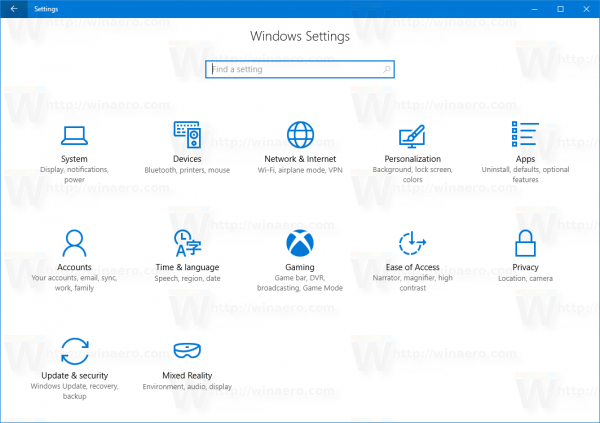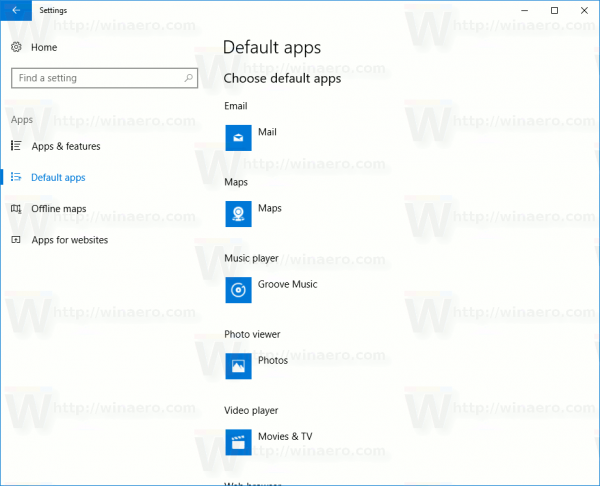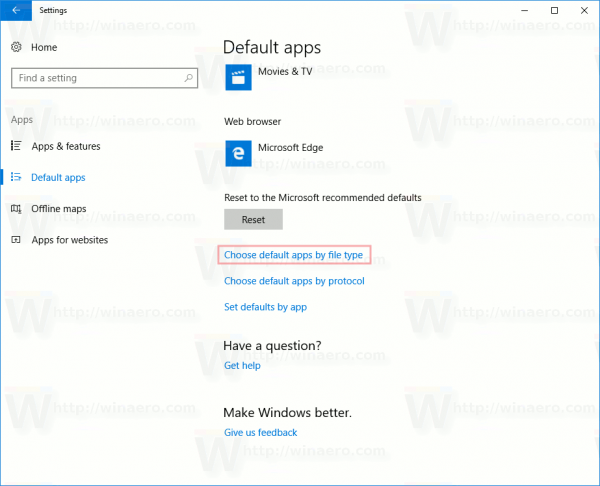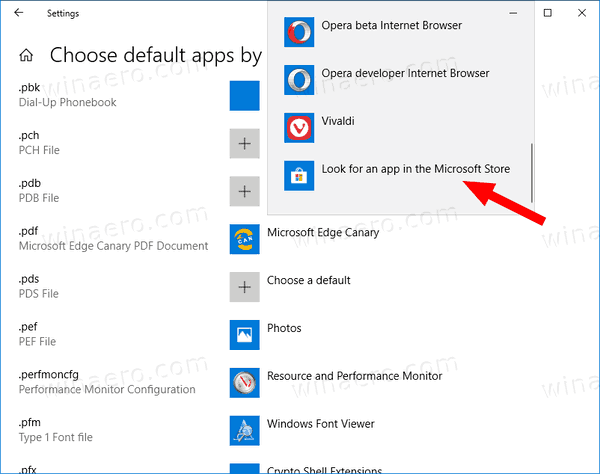Com evitar que Microsoft Edge sigui un lector de PDF per defecte
Amb les versions recents de Canary, Microsoft ha canviat Edge Chromium, de manera que s’ha convertit en l’aplicació de lector de PDF per defecte de Windows 10. Ara gestiona associacions de fitxers PDF. A continuació s’explica com revertir aquest canvi.
Anunci publicitari
com veure si el telèfon està desbloquejat
És possible que vulgueu deixar que Edge funcioni com a visualitzador de PDF predeterminat per canviar a una aplicació externa com Adobe Reader.
com utilitzar un ratolí a Android
Per evitar que Microsoft Edge sigui un lector de PDF predeterminat,
- Obre Configuració .
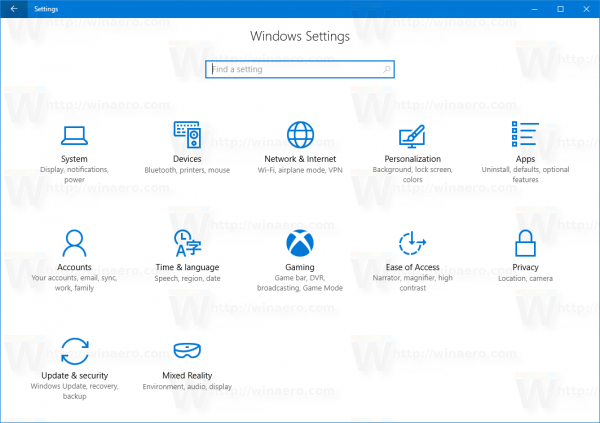
- Aneu a Sistema -> Aplicacions predeterminades a Windows 10 Anniversary Update i següents. A Windows 10 Creators Update, aneu a Aplicacions -> Aplicacions predeterminades.
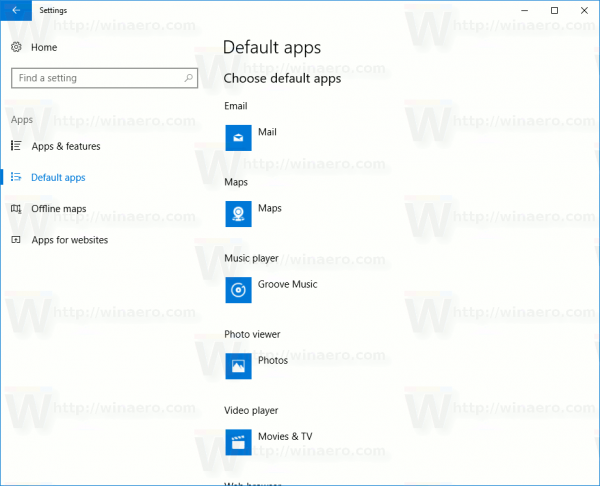
- Desplaceu-vos cap avall fins a l'enllaçTrieu les aplicacions predeterminades per tipus de fitxeri feu-hi clic.
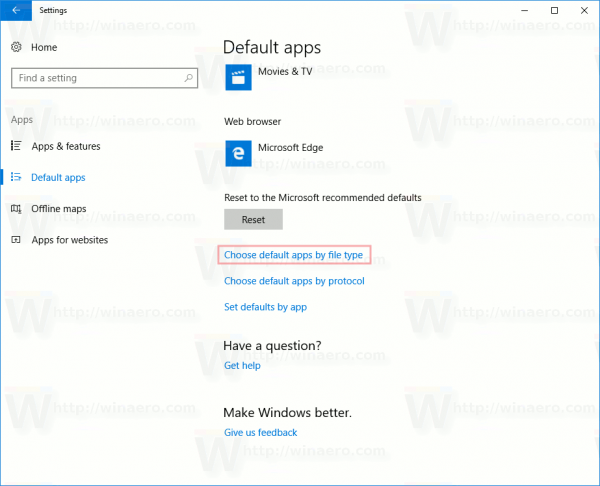
- Cerqueu l'extensió de fitxer .pdf a la part esquerra. A la part dreta, seleccioneu una aplicació nova amb la qual obrir fitxers PDF.
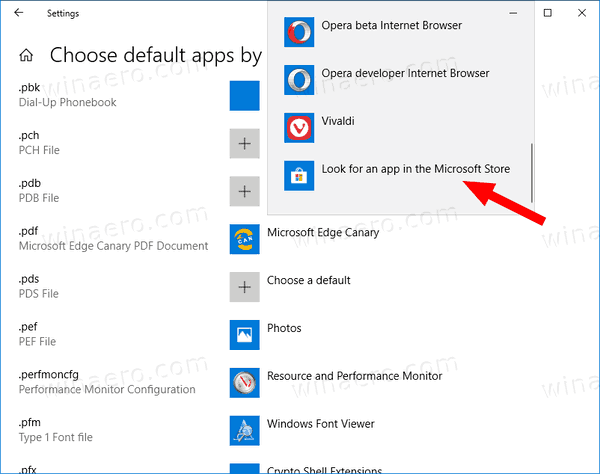
Això és. El lector de PDF integrat es desactivarà a Microsoft Edge.
Com ja sabreu, Microsoft utilitza actualment tres canals per oferir actualitzacions a Edge Insiders. El canal canari rep actualitzacions diàriament (excepte dissabte i diumenge), el canal Dev rep actualitzacions setmanals i el canal beta s’actualitza cada 6 setmanes. El canal estable també ho és de camí cap als usuaris .
Versions actuals de Microsoft Edge
Les versions prèvies de Edge Chromium en aquest moment són les següents:
- Canal beta: 78.0.276.20
- Canal de desenvolupament: 79.0.308.1 (vegeu el document registre de canvis )
- Canal Canari: 79.0.315.0
He tractat molts trucs i funcions Edge a la publicació següent:
què significa el punt vermell de la discòrdia
Pràctic amb el nou Microsoft Edge basat en Chromium
Consulteu també les següents actualitzacions.
- Edge Chromium rep previsions meteorològiques i felicitacions a la pàgina de pestanya nova
- Edge elimina l'opció de bloqueig del bloqueig de reproducció automàtica de suports
- Edge Chromium: congelació de pestanyes, compatibilitat amb el mode d’alt contrast
- Edge Chromium: bloqueja les galetes de tercers per al mode InPrivate, l'accés de l'extensió a la cerca
- Microsoft elimina gradualment la IU arrodonida a Edge Chromium
- Edge Ara permet desactivar el botó de somriure de comentaris
- Bloqueja aplicacions potencialment no desitjades per a descàrregues a Microsoft Edge
- Els controls multimèdia globals a Microsoft Edge reben un botó de descart
- Microsoft Edge: noves opcions de bloqueig de reproducció automàtica, prevenció de seguiment actualitzada
- Desactiveu el feed de notícies a la pàgina de pestanya nova a Microsoft Edge
- Activa el botó del menú Extensions a Microsoft Edge Chromium
- Elimina el botó de somriure de comentaris a Microsoft Edge
- Microsoft Edge ja no admetrà ePub
- Últimes targetes de desplaçament de pestanyes de Microsoft Edge Canary
- Microsoft Edge Now es deseleva automàticament
- Full de ruta de Microsoft Edge Edge Chromium
- Microsoft habilita els controls globals de suports a Microsoft Edge
- Com s'utilitzen veus amb núvol a Microsoft Edge Chormium
- Microsoft Edge Chromium: mai traduïu, prepopuleu la cerca amb selecció de text
- Habiliteu la navegació de cursor a Microsoft Edge Chromium
- Activeu el mode IE a Chromium Edge
- El canal d’actualització estable va aparèixer per primera vegada a Microsoft Edge Chromium
- Microsoft Edge Chromium rep un botó de revelació de contrasenya actualitzat
- Què són els llançaments de funcions controlades a Microsoft Edge
- Edge Canary afegeix una nova insígnia de text privada, noves opcions de sincronització
- Microsoft Edge Chromium: esborreu les dades de navegació a la sortida
- Microsoft Edge Chromium ara permet canviar de tema
- Microsoft Edge: compatibilitat amb el corrector ortogràfic de Windows a Chromium Engine
- Microsoft Edge Chromium: prepopulació de cerques amb selecció de text
- Microsoft Edge Chromium obté una configuració de prevenció de seguiment
- Microsoft Edge Chromium: canvia l’idioma de visualització
- Plantilles de polítiques de grup per a Microsoft Edge Chromium
- Microsoft Edge Chromium: fixar llocs a la barra de tasques, mode IE
- Microsoft Edge Chromium permetrà desinstal·lar PWA com a aplicacions d'escriptori
- Microsoft Edge Chromium inclou informació de vídeo de YouTube a OSD Control de volum
- Microsoft Edge Chromium Canary presenta millores del mode fosc
- Mostra la icona només per a favorits a Microsoft Edge Chromium
- El bloquejador de vídeo de reproducció automàtica arriba a Microsoft Edge Chromium
- Microsoft Edge Chromium està rebent noves opcions de personalització de la pàgina de pestanyes
- Activeu la cerca de Microsoft a Microsoft Edge Chromium
- Les eines de gramàtica ja estan disponibles a Microsoft Edge Chromium
- Microsoft Edge Chromium segueix ara el tema fosc del sistema
- Així és com es veu Microsoft Edge Chromium a macOS
- Microsoft Edge Chromium ara instal·la PWA a l’arrel del menú Inici
- Activa el traductor a Microsoft Edge Chromium
- Microsoft Edge Chromium canvia dinàmicament l'agent d'usuari
- Microsoft Edge Chromium avisa quan s’executa com a administrador
- Canvia el motor de cerca a Microsoft Edge Chromium
- Amaga o Mostra la barra de preferits a Microsoft Edge Chromium
- Instal·leu les extensions de Chrome a Microsoft Edge Chromium
- Activeu el mode fosc a Microsoft Edge Chromium
- Funcions de Chrome eliminades i substituïdes per Microsoft a Edge
- Microsoft va llançar versions de previsualització de Edge basades en Chromium
- Edge basat en crom per admetre reproduccions de vídeo 4K i HD
- L’extensió Microsoft Edge Insider ja està disponible a Microsoft Store
- Pràctic amb el nou Microsoft Edge basat en Chromium
- Es revela la pàgina dels complements Microsoft Edge Insider
- Microsoft Translator ja està integrat amb Microsoft Edge Chromium